เข้าร่วมเหตุการณ์สดใน Microsoft Teams
สิ่งสำคัญ:
-
เหตุการณ์สดของ Teams จะถูกยกเลิกและถูกแทนที่ด้วยศาลากลางในเดือนกันยายน 2024 เริ่มต้นใช้งานศาลากลางใน Teams สําหรับประสบการณ์เหตุการณ์เสมือนที่ได้รับการปรับปรุง
-
เมื่อต้องการเรียนรู้เพิ่มเติม ให้ดู สลับจากเหตุการณ์สดของ Microsoft Teams เป็นศาลากลาง
ในฐานะ ผู้เข้าร่วมเหตุการณ์สดใน Teams คุณสามารถดูเหตุการณ์สดและเข้าร่วมใน Q&A ที่มีการควบคุมได้ คุณไม่สามารถแชร์เสียงหรือวิดีโอได้ เมื่อต้องการแก้ไขปัญหาคุณภาพเสียงต่ําหรือระดับเสียงต่ํา ให้ดู แชร์เสียงจากคอมพิวเตอร์ของคุณในการประชุม Teams หรือเหตุการณ์สด
ภาพรวม

ดูวิดีโอนี้สําหรับภาพรวมของการเข้าร่วมเหตุการณ์สดใน Teams
ก่อนดูเหตุการณ์สด
-
ตรวจสอบให้แน่ใจว่าเบราว์เซอร์ของคุณอนุญาตคุกกี้ของบริษัทภายนอก
-
ตรวจสอบให้แน่ใจว่าเบราว์เซอร์ของคุณสนับสนุน Microsoft Teams และ Microsoft Azure Media Player
เข้าร่วมเหตุการณ์สด
เปิดลิงก์เหตุการณ์สดเพื่อเข้าร่วมเหตุการณ์
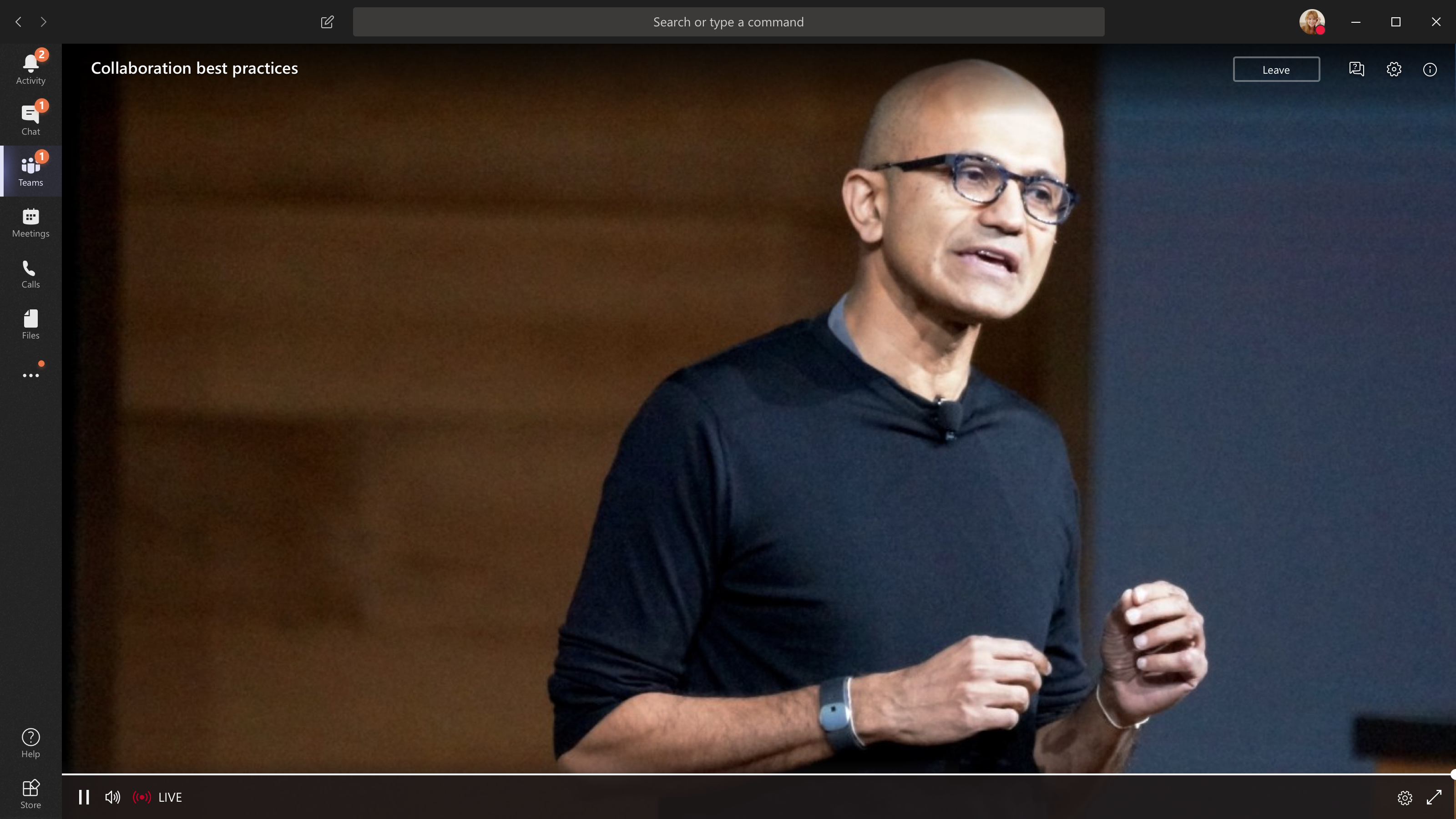
-
ถ้าคุณเปิดเหตุการณ์จาก Teams คุณจะเข้าร่วมเหตุการณ์ใน Teams
หมายเหตุ: เหตุการณ์สดยังไม่ใช้การกําหนดลักษณะอุปกรณ์ Microsoft Teams ของคุณ ใช้การตั้งค่าเสียงของระบบปฏิบัติการของคุณเพื่อเลือกลําโพงของคุณสําหรับเหตุการณ์สด
-
ถ้าคุณเปิดเหตุการณ์จาก Outlook คุณสามารถเข้าร่วมจากเว็บหรือเปิดเหตุการณ์ใน Teams ได้
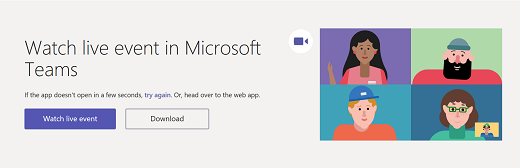
-
ถ้าเหตุการณ์สดยังไม่เริ่มต้น คุณจะเห็นข้อความ "เหตุการณ์สดยังไม่ได้เริ่มต้นขึ้น"
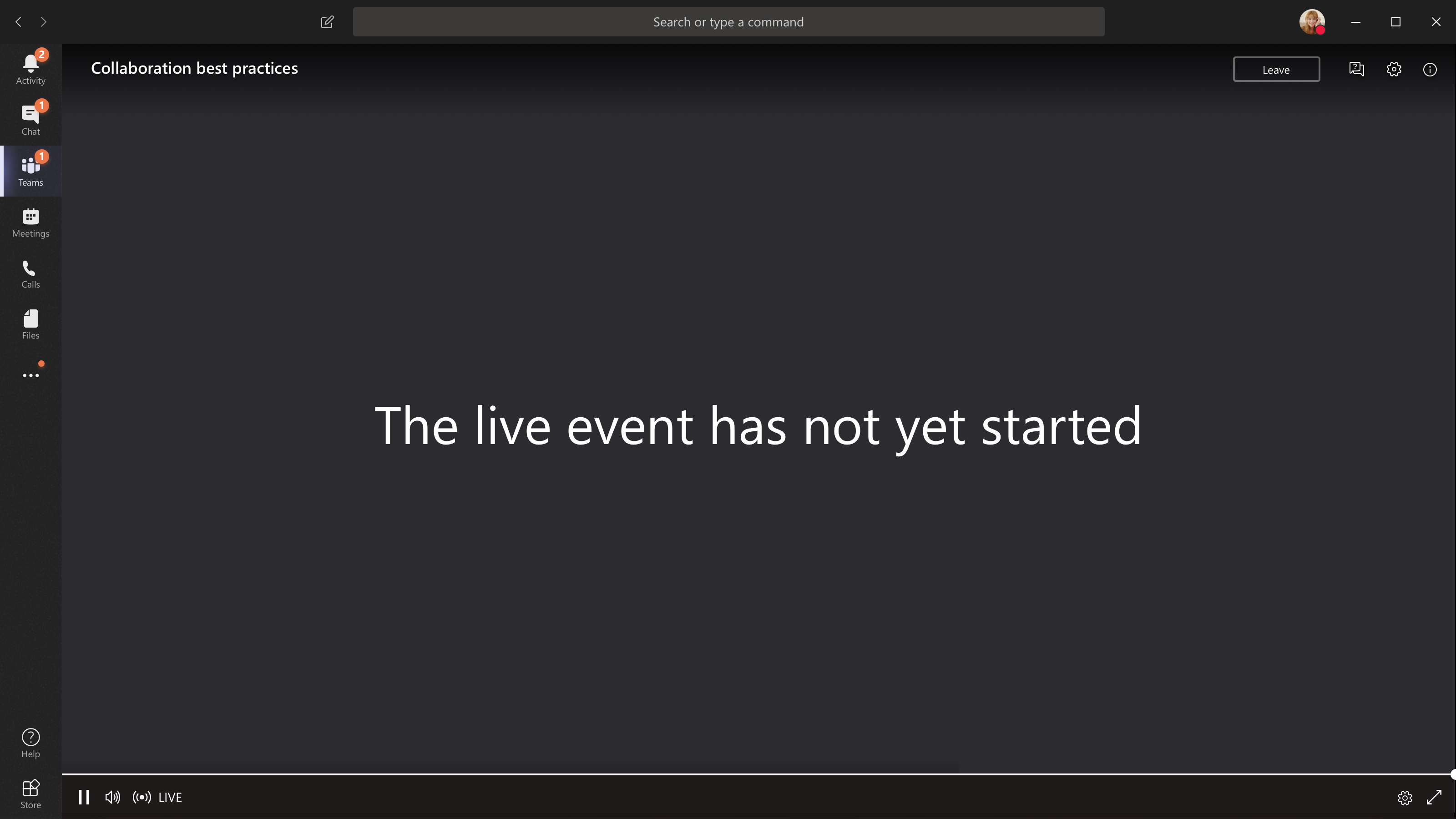
-
สําหรับเหตุการณ์สดที่เปิดให้สาธารณะ:
-
ถ้าคุณลงชื่อเข้าใช้ Teams อยู่แล้ว คุณจะเข้าร่วมเป็นผู้ใช้ที่ได้รับการรับรองความถูกต้อง
-
ถ้าคุณไม่ได้ลงชื่อเข้าใช้ Teams คุณจะเข้าร่วมแบบไม่ระบุชื่อบนเว็บ
-
-
หากคุณกําลังเข้าร่วมเหตุการณ์สดบนเว็บ ให้ใช้ส่วนขยาย Media-source(MSE) ที่เปิดใช้งานเว็บเบราว์เซอร์ เช่น Chrome, Firefox, Edge หรือ Safari
หมายเหตุ: ถ้าเหตุการณ์สดเริ่มด้วยความละเอียดต่ํา คุณอาจต้องรีเซ็ตเป็นความละเอียดที่สูงกว่าด้วยตนเอง
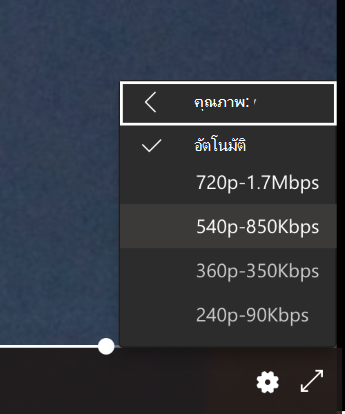
ถามคําถามในเหตุการณ์สด
ในฐานะผู้เข้าร่วม คุณสามารถถามคําถามใน Q&A ได้ทันทีที่คุณเข้าร่วมเหตุการณ์ แม้ว่าเหตุการณ์จะยังไม่เริ่มต้นก็ตาม ถ้าเหตุการณ์มี Q&A แผง Q&A จะเปิดขึ้นเมื่อคุณเข้าร่วม เมื่อต้องการเรียนรู้เพิ่มเติม ให้ดู เข้าร่วมใน Q&A ในเหตุการณ์สดใน Teams
เข้าร่วมเหตุการณ์สดจากห้อง Microsoft Teams
หากคุณได้รับเชิญให้เข้าร่วมเหตุการณ์สด คุณสามารถเข้าร่วมจาก Microsoft Teams Room (MTR) โดยใช้ลิงก์การเข้าร่วมเหตุการณ์
เมื่อต้องการเข้าร่วมเหตุการณ์สดจาก MTR:
-
ไปที่ปฏิทิน Teams ของคุณ
-
เลือก +การประชุมใหม่
-
ใน เพิ่มผู้เข้าร่วมประชุมที่จําเป็น ให้เพิ่ม MTR ที่คุณต้องการเข้าร่วม
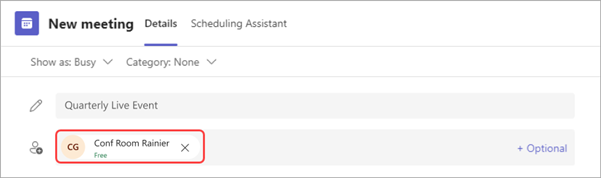
-
คัดลอกลิงก์เหตุการณ์สดของ Teams จากคําเชิญเข้าร่วมเหตุการณ์และวางลงในตําแหน่งที่ตั้ง
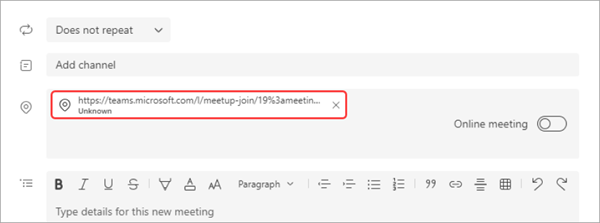
-
เลือก บันทึก เพื่อส่งการเชิญ MTR ที่คุณเชิญควรได้รับคําเชิญและแสดงปุ่มเข้าร่วม
-
เลือก เข้าร่วม บนอุปกรณ์ Windows ใน MTR
ถามคําถามในเหตุการณ์สด
ในฐานะผู้เข้าร่วม คุณสามารถถามคําถามใน Q&A ได้ทันทีที่คุณเข้าร่วมเหตุการณ์ แม้ว่าเหตุการณ์จะยังไม่เริ่มต้นก็ตาม ถ้าเหตุการณ์มี Q&A แผง Q&A จะเปิดขึ้นเมื่อคุณเข้าร่วม เมื่อต้องการเรียนรู้เพิ่มเติม ให้ดู เข้าร่วมใน Q&A ในเหตุการณ์สดใน Teams
เปิดคําอธิบายภาพระหว่างเหตุการณ์สด
เมื่อต้องการเปิดคําอธิบายภาพและคําบรรยายสด ให้เลือก คําอธิบายภาพ/คําบรรยาย เปิด
ดูเหตุการณ์สดในภายหลัง
เมื่อเหตุการณ์สดสิ้นสุดลง คุณยังสามารถดูการบันทึกโดยใช้ลิงก์เดียวกันได้ ถ้าผู้จัดการประชุมเลือกที่จะทําให้การบันทึกพร้อมใช้งาน
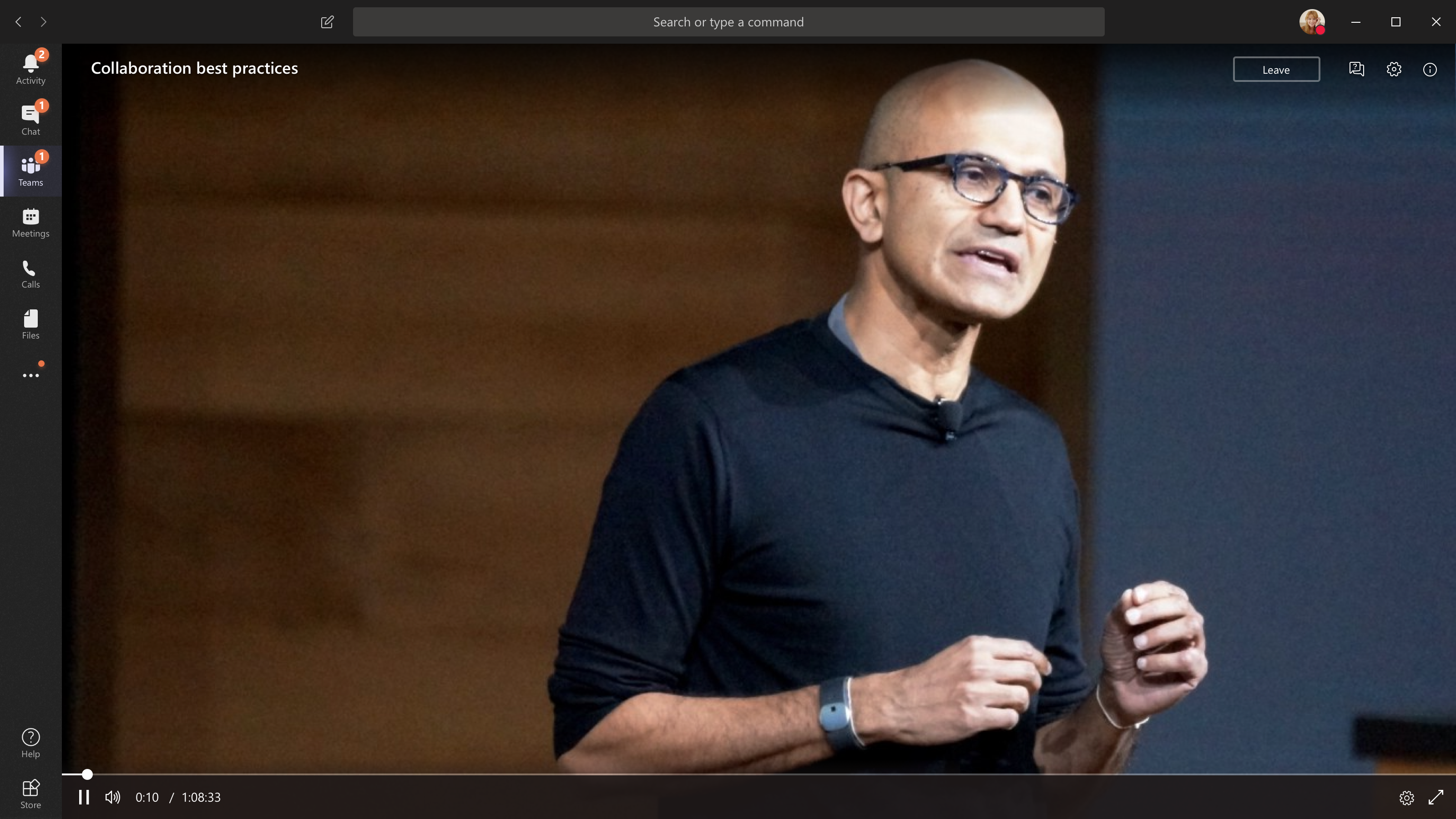
ต้องการความช่วยเหลือเกี่ยวกับกิจกรรมของคุณหรือไม่
ด้วยโปรแกรมความช่วยเหลือเหตุการณ์สดของ Microsoft 365 (LEAP) เราสามารถช่วยให้คุณทําความคุ้นเคยกับการตั้งค่าและจัดกิจกรรม การสัมมนาผ่านเว็บ หรือการประชุมขนาดใหญ่ และพร้อมใช้งานระหว่างกิจกรรมเพื่อช่วยเหลือหากมีคําถามหรือปัญหาเกิดขึ้น
ระหว่างการแสดงตัวอย่าง โปรแกรมความช่วยเหลือสําหรับลูกค้าที่ใช้ Teams, Stream หรือ Yammer สามารถนําเสนอเหตุการณ์ได้ฟรี ลงทะเบียนตอนนี้เพื่อเริ่มต้นใช้งาน










